Googleセーフサーチをオフにする方法
公開: 2021-01-05あらゆるニッチと興味に対応するWebサイトがありますが、それは、特にデバイスを子供と共有している場合に、コンテンツを安全に見つけることができるという意味ではありません。 検索結果への無制限のアクセスを許可したい場合を除いて、フィルターを配置する必要があります。 Googleセーフサーチシステムのおかげで、Googleはデフォルトで露骨な内容をブロックします。
SafeSearchは、子供が見るのが安全でないと判断したコンテンツをフィルタリングします。 絶対確実というわけではありませんが、子供や若い大人がインターネットをより安全に検索できるようにするのに役立ちます。 ただし、セーフサーチをオフにする方法を知りたい場合は、デバイスのGoogle検索設定メニューでセーフサーチを無効にする必要があります。
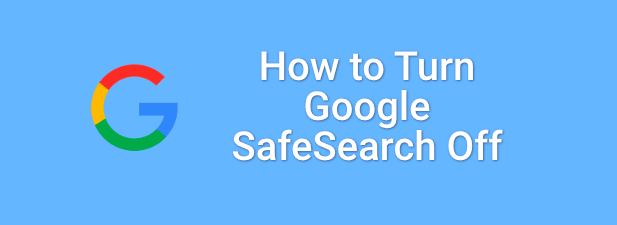
PCまたはMacでのGoogleセーフサーチの無効化
PCまたはMacのWebブラウザでGoogle検索を使用している場合は、セーフサーチフィルタリングを無効にするのは簡単なプロセスです。 これにより、明示的な結果を含む、実行したクエリの完全な検索結果が得られます。
これらの手順は、ウェブブラウザを使用してGoogle検索クエリを実行していることを前提として、どのデスクトッププラットフォームでも機能します。 これには、Windows、Linux、およびMacデバイスが含まれます。
- ブラウザでGoogleセーフサーチをオフにするには、ブラウザを開いてGoogle Webサイトにアクセスし、任意のクエリを使用して検索します。 検索結果が表示されたら、検索バーの下にある[設定]オプションを選択します。
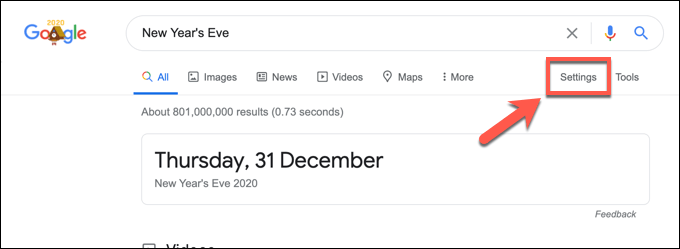
- ドロップダウンメニューから、[検索設定]オプションを選択します。
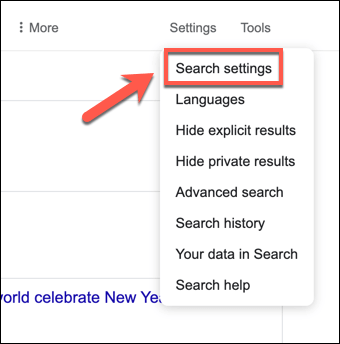
- [検索設定]メニューで、 [セーフサーチをオンにする]チェックボックスをオフにしてください。 これにより、セーフサーチフィルタリングが無効になります。
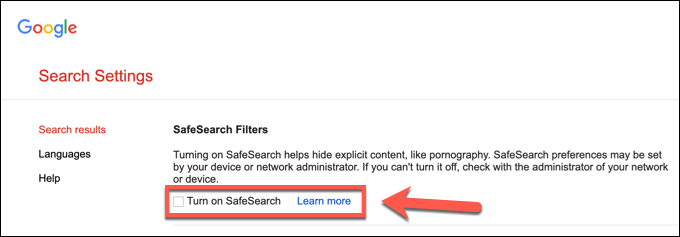
- [セーフサーチ]オプションのチェックを外したら、下にスクロールして[保存]を選択し、設定を保存します。
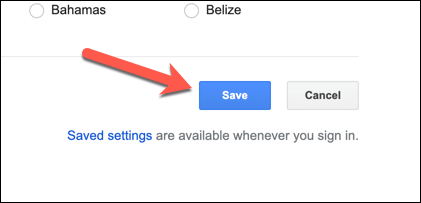
セーフサーチフィルタリングはすぐに無効になりますが、確認するには、明示的な結果を生成する可能性のある検索クエリを作成します。 結果が欠落している場合でも、セーフサーチはアクティブです。
ただし、SafeSearchは絶対確実ではなく、明示的な結果が結果に表示される場合があることに注意してください。 セーフサーチがオフになっていることを完全に確認するには、クエリを実行して検索結果の右上隅を確認します。
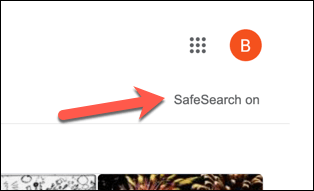
Googleは、ラベルにセーフサーチを使用して、フィルタリングされた結果ページにラベルを付けます。 これがリストされている場合は、上記の手順に従って無効にする必要があります。
モバイルブラウザでGoogleセーフサーチをオフにする
モバイルデバイスでのGoogle検索エクスペリエンスは、PCまたはMacユーザーとは少し異なり、検索インターフェイスと結果はモバイル画面に合わせて調整されています。 モバイル検索結果のセーフサーチをオフにすることはできますが、セーフサーチを無効にする方法は、検索方法によって異なります。
モバイルブラウザを使用してGoogle検索を使用している場合は、次の手順に従う必要があります。 これは、Android、iPhone、およびiPadデバイスのユーザーに対して機能します。 ただし、Google検索アプリのユーザーの場合、代わりにセーフサーチを無効にするために、以下の手順に従う必要がある場合があります。
- まず、デバイスでモバイルブラウザを開き、Googleのウェブサイトにアクセスします。 検索エンジンを使用して検索クエリを作成し、検索結果ページを読み込みます。 ロードしたら、左上のハンバーガーメニューアイコンを選択します。
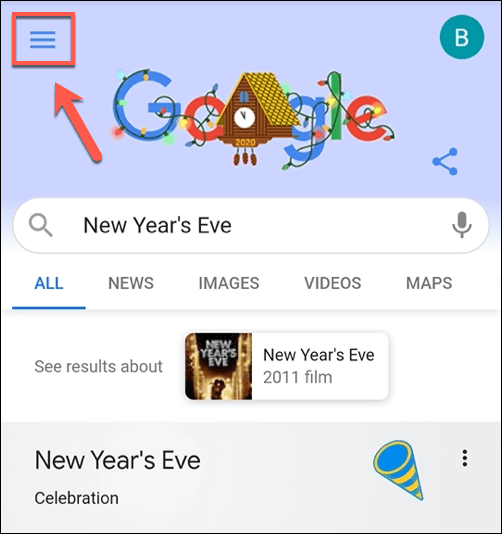
- メニューから[設定]オプションを選択します。
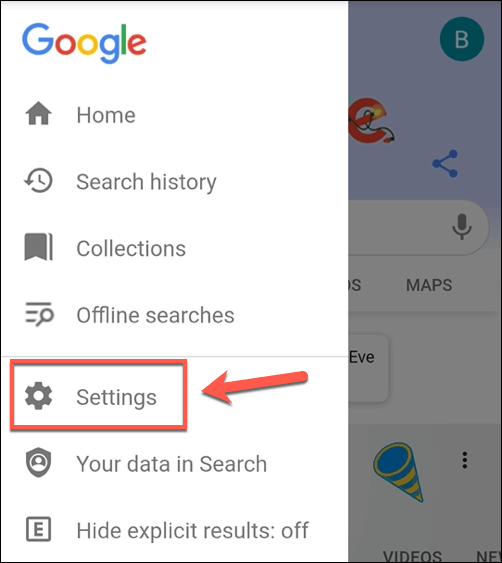
- [検索設定]メニューで、[明示的な結果を表示]ラジオボタンを選択して、Googleセーフサーチのフィルタリングをオフにします。 これにより、ウェブブラウザでのフィルタリングのみが無効になる場合があります。以下のセクションの手順に従って、Google検索アプリでフィルタリングが正常に無効になったことを確認する必要があります。 セーフサーチを再度有効にする場合は、代わりに[明示的な結果を非表示にする]オプションを選択してください。
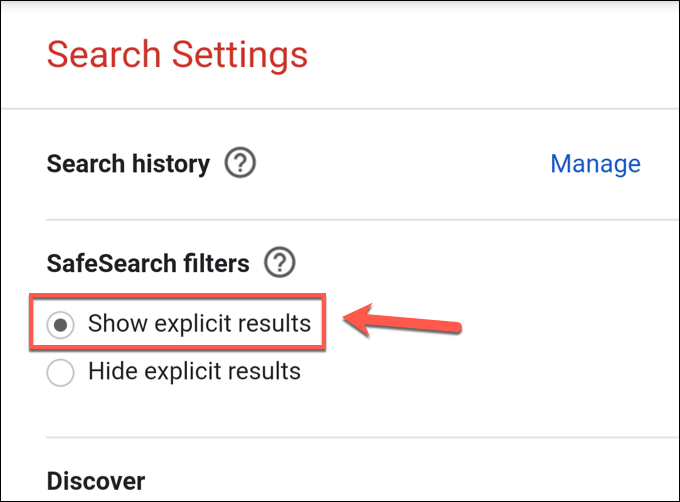
- Googleセーフサーチを無効にしたら、下にスクロールして[保存]ボタンを選択し、設定を保存します。
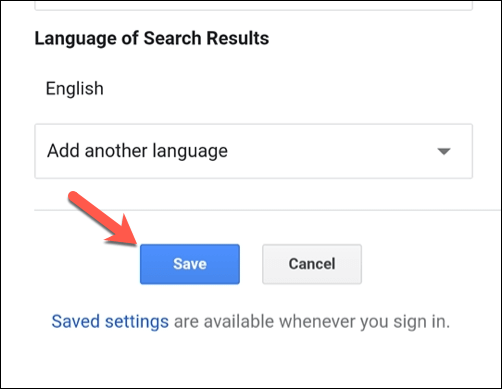
明示的な結果を生成する可能性が高いGoogle検索を行うことで、モバイルでセーフサーチが正常にオフになったことを再確認できます。 これらの結果が表示された場合、セーフサーチはオフになっており、検索結果は無修正のままです。

AndroidのGoogle検索アプリでGoogleセーフサーチをオフにする
上記の方法では、モバイルブラウザでGoogleセーフサーチが無効になり、ログインしているかどうかによっては、Googleアプリを使用してクエリされたGoogle検索結果にも適用される場合があります。
ただし、AndroidデバイスでGoogleアプリを使用する場合は、セーフサーチを直接無効にすることができます。 これは、ブラウザでGoogleにログインしておらず、代わりにモバイルアプリでフィルタリングを無効にしたいユーザーにも有効です。
- Androidユーザーは、AndroidデバイスでGoogleアプリを開くことから始めることができます。 開始するには、左下の[その他]ボタンを選択します。
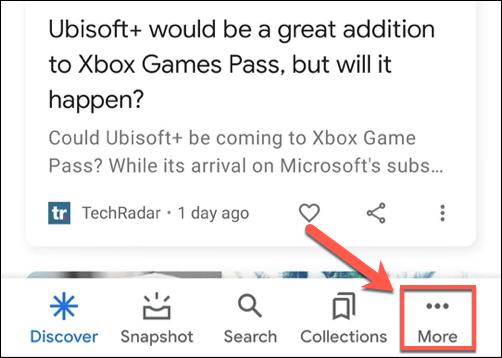
- Googleアプリメニューで、[設定]オプションを選択します。
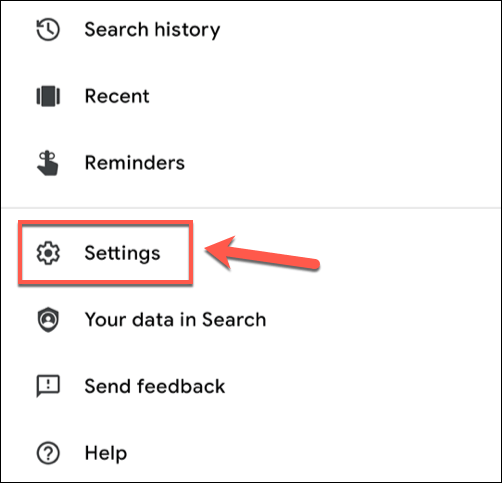
- [設定]メニューで、[一般]オプションを選択します。
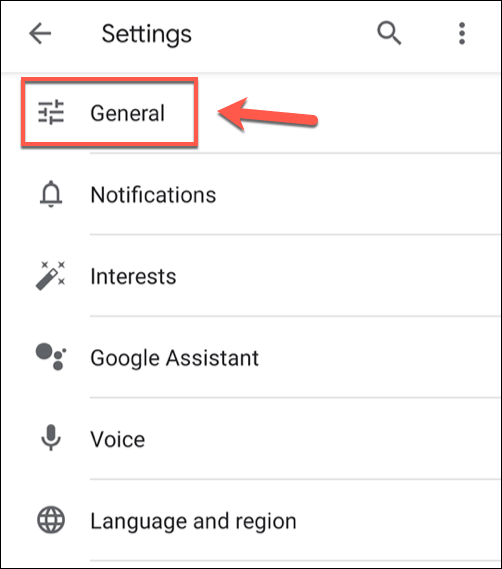
- セーフサーチを無効にするには、セーフサーチスライダーをタップします。 セーフサーチをオフにすると、スライダーが灰色に変わります。
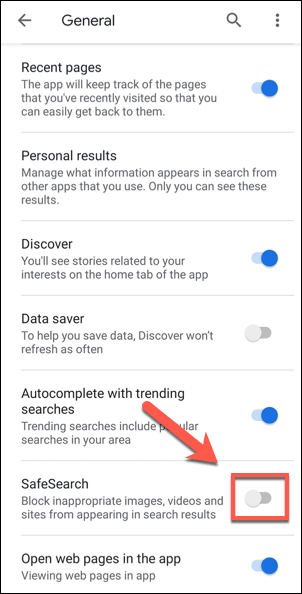
Googleアプリの設定メニューで変更した設定は自動的に保存されます。 セーフサーチがオフになっていることを確認する場合は、戻ってタップし、メインのGoogle検索バーを使用して、明示的な結果を生成する可能性のあるクエリを作成します。
結果が明示的で無修正の場合、Googleセーフサーチはオフになり、無制限の検索を行うことができます。
iPhoneおよびiPadのGoogle検索アプリでGoogleセーフサーチをオフにする
Androidデバイスの所有者は、上記の手順を使用してGoogleアプリでセーフサーチを無効にすることができますが、iPhoneとiPadのユーザーの場合、手順は少し異なります。
- まず、iPhoneまたはiPadでGoogleアプリを開きます。 設定メニューにアクセスするには、左上隅にあるプロフィールアイコンをタップします。
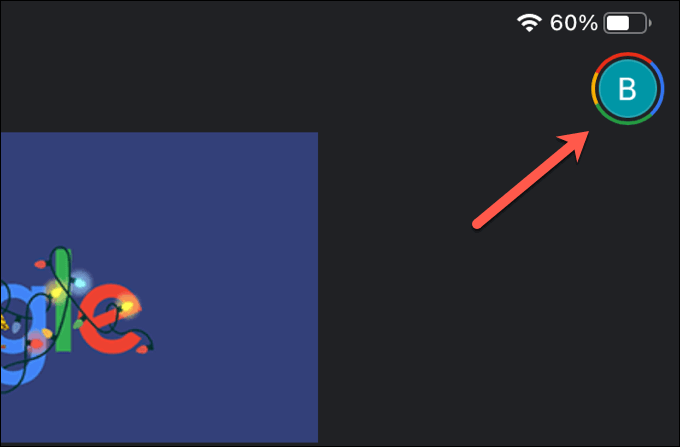
- ポップアップメニューから、[設定]オプションを選択します。
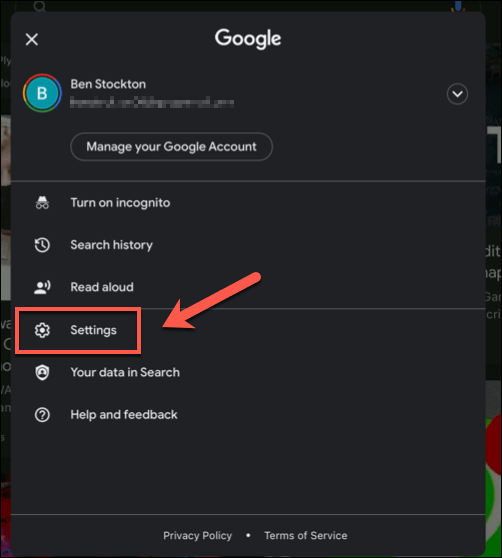
- [設定]メニューで、[一般]オプションを選択します。
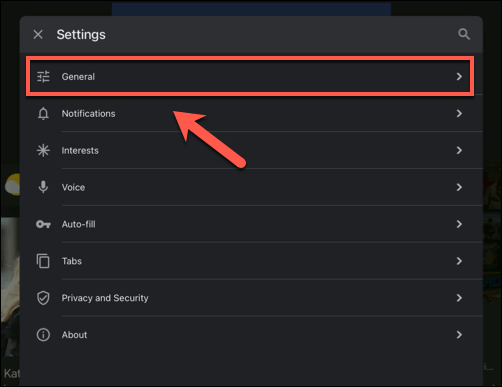
- [全般]メニューで、[検索設定]オプションを選択します。
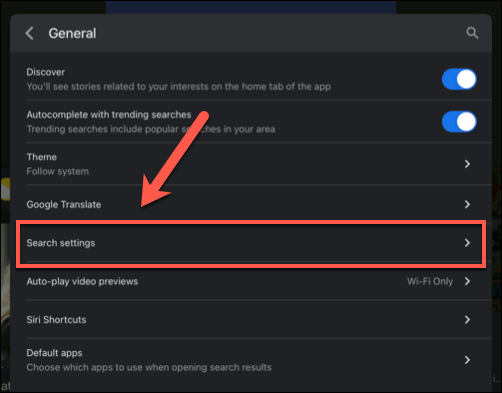
- Googleの検索設定がポップアップメニューに表示されます。 [明示的な結果を表示]オプションをタップしてセーフサーチフィルタリングを無効にするか、[明示的な結果を非表示]をタップして有効にします。 [保存]をタップして、新しい設定を確認します。
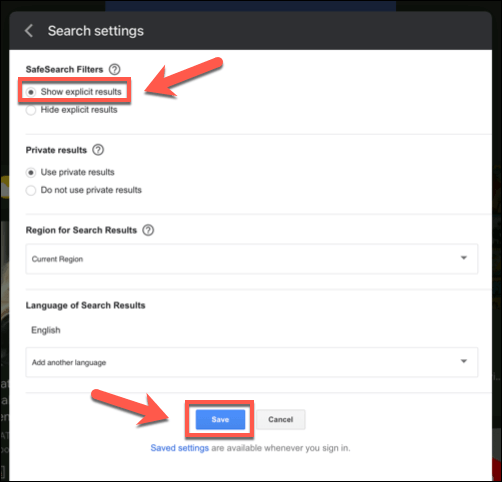
変更したら、Google検索アプリに戻り、検索バーを使用して明示的なクエリを実行します。 結果に明示的な結果が含まれている場合、セーフサーチはオフになり、実行しているクエリの結果の完全で無制限のリストが表示されます。
オンラインでの安全性
オンラインの安全性を向上させたい場合は、Googleセーフサーチをオンのままにしておくことをお勧めします。 セーフサーチをオフにする場合は、オンラインアクティビティを監視するアプリやモバイルデバイスをロックダウンする機能など、若い検索者を安全に保つために他の予防策を講じる必要があります。
ただし、オンライン検索は、子供がインターネットを使用するための最良の方法であるとは限りません。 心配な場合は、プライバシーに重点を置いた検索エンジンに切り替えて、オンライントラッキングを制限し、(うまくいけば)明示的な結果を減らすことができます。
